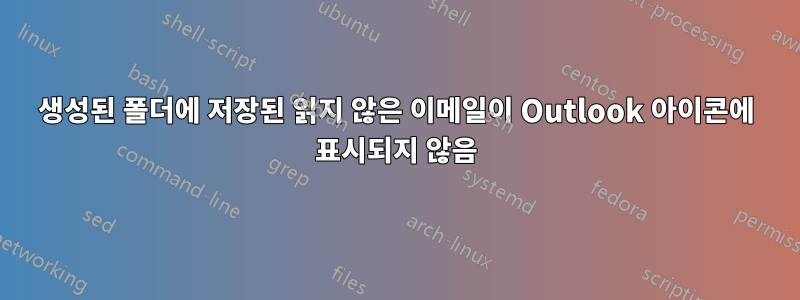
직장에서 수행하는 스캔을 위해 생성된 폴더가 있습니다. 이제 폴더가 잘 업데이트되어 읽지 않은 개수가 표시되지만 이는 기본 받은 편지함과 완전히 별개인 것 같습니다. 문제는 메시지 수신 아이콘이 기본 Outlook 아이콘에 표시되지 않는다는 것입니다. 따라서 어떤 이유로든 Outlook이 최소화된 경우 폴더 자체로 이동하지 않고는 스캔이 수신되었는지 알 수 없습니다.
생성된 폴더에서 읽지 않은 메시지를 가져와 작업 표시줄 Outlook 아이콘에 작은 메시지 아이콘이 나타나도록 할 수 있는 방법이 있습니까? 이렇게:

[업데이트] 받은 편지함 폴더 내에 생성된 하위 폴더의 경우에도 마찬가지입니다. 또한 속성에서 "항목 수신 알림"이 나타나는 것을 의미하는 상자를 선택하려고 시도했지만 올바른 경고가 아니었습니다. 메일이 수신되었는지 확인하려면 작업 표시줄에서 Outlook을 열어야 합니다.
답변1
저는 해결책이 있다고 믿습니다. 이에 대한 계정을 만들었습니다.
Outlook에서 - 파일로 이동 | 계정 설정을 누른 다음 "드롭다운의 계정 설정"을 선택하세요.
"데이터 파일" 탭을 선택합니다.
표시된 목록에서 계정/위치를 선택하고 "설정..." 도구 버튼을 클릭하세요.
표시된 대화 상자에서 "고급" 탭을 선택하십시오.
"캐시된 Exchange 모드 사용"을 선택 취소합니다.
"확인"을 클릭하세요.
지금 Outlook을 닫았다가 다시 열면 계속 읽지 않아도 작동할 수 있습니다.
Outlook을 닫습니다.
"/cleanips"를 사용하여 Outlook을 시작합니다. 저는 32비트 Outlook을 사용하고 있으므로 이것이 제 시스템에 있는 위치입니다.
"C:\Program Files (x86)\Microsoft Office\Office15\OUTLOOK.EXE"/cleanips
Outlook이 시작된 후. 위 지침에 따라 "캐시된 Exchange 모드 사용"을 다시 설정하고 Outlook을 종료합니다. 그런 다음 "/cleanips"를 사용하여 Outlook을 다시 시작합니다.
"C:\Program Files (x86)\Microsoft Office\Office15\OUTLOOK.EXE"/cleanips
이렇게 하면 각 Exchange 폴더의 읽지 않은 이메일 수가 다시 표시됩니다.
답변2
알겠어요. 귀하의 이메일을 이러한 하위 폴더로 정렬하는 Exchange Server 및 서버 규칙이 있다고 생각합니다. 이런 식으로는 봉투 아이콘을 얻을 수 없습니다. 죄송합니다. 규칙 설정에서 "이 컴퓨터에만" 조건 및/또는 "바탕 화면 경고 표시" 작업을 설정하면 됩니다.


